Os usuários do Windows podem executar seus scripts do PowerShell usando o terminal do PowerShell com apenas um único comando. Mas, às vezes, geralmente para usuários iniciantes, a mensagem de erro “O Powershell não pode ser carregado porque a execução de scripts está desabilitada neste sistema” pode aparecer no terminal azul. Pode haver exatamente duas razões por trás desse problema. Uma são as restrições da política de execução sobre todos os scripts e a outra é o script do fornecedor desconhecido ou não confiável. Basta seguir esta solução fácil para identificar e corrigir o problema.
Correção 1 – Execute o PowerShell no modo de administrador
Um dos erros mais frequentes que cometemos é tentar executar o script no terminal do PowerShell sem os direitos administrativos adequados.
1. Você tem que apertar o botão Chave de vitória e digite “powershell“.
2. Em seguida, clique com o botão direito do mouse em “Windows PowerShell” e toque em “Executar como administrador“.
PROPAGANDA

Depois que o terminal abrir com os direitos administrativos adequados, você deve tentar executar o script de shell novamente e testar se está funcionando.
Correção 2 – Verifique e modifique a política de execução
A Política de Execução proíbe você de executar alguns scripts.
1. Agora é só apertar Chave de vitória e digite “powershell“.
2. Em seguida, clique com o botão direito do mouse em “Windows PowerShell” e toque em “Executar como administrador“.

3. Depois que o terminal do PowerShell for aberto, modelo este código e aperte Digitar para saber o status atual da política dos scripts.
Get-ExecutionPolicy -List
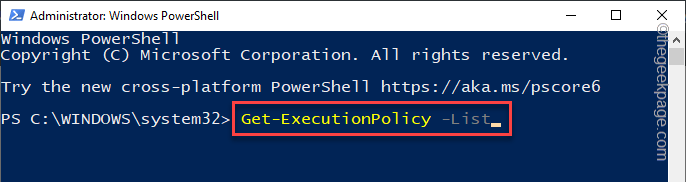
4. Agora, você pode ver a lista completa de políticas de execução para todos os usuários/grupos de usuários.
Normalmente, o escopo padrão de execução é definido como “Indefinido" status.
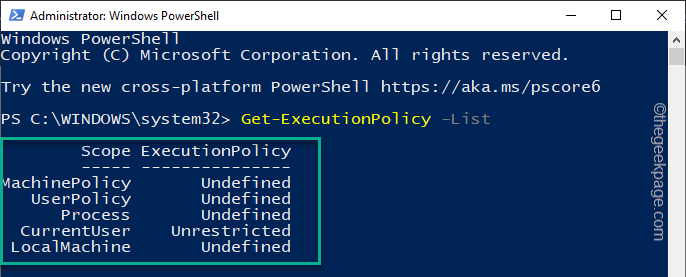
5. Agora, copiar colar este código para definir a política de execução para o Sem restrições modo*.
Set-ExecutionPolicy irrestrito
6. Agora, você será perguntado “Deseja alterar a política de execução“. Basta digitar “S” no comando e aperte Digitar para aplicar a alteração.
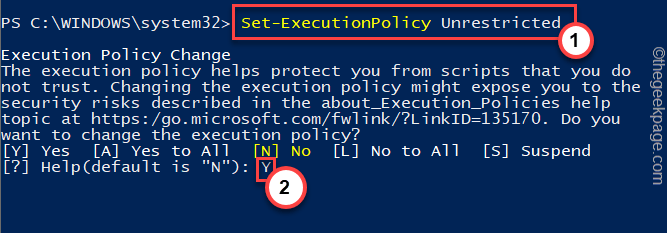
Agora, você pode executar facilmente o script em seu sistema. O PowerShell não restringirá mais a execução do script.
Dessa forma, você não enfrentará o problema de executar o script.
*NOTA –
A política de execução do powerShell é uma segurança vital que proíbe a execução de scripts maliciosos desconhecidos no sistema. Portanto, você não deve deixá-lo para a configuração disponível. Recomenda-se que, depois de executar o script, defina a política de execução como 'AllSigned' ou 'RemoteSigned'.
1. Abra o PowerShell como administrador.
2. Depois de abri-lo, execute este comando para restringir a execução de qualquer script em seu sistema.
Set-ExecutionPolicy restrito
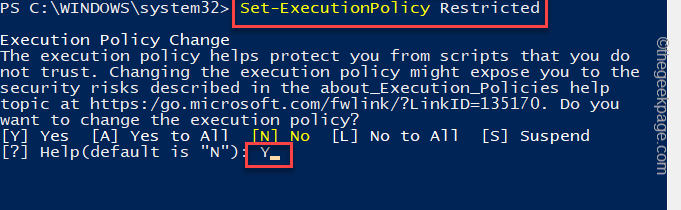
Após restringir a política de execução, nenhum script será executado.
Além disso, se desejar, você pode alternar o nível de segurança para um mais brando. Existem 4 níveis básicos de segurança para os quais você pode definir a política de execução. Há -
1. Restrito – Este modo proíbe a execução de qualquer script no sistema. O modo restrito é o nível mais alto de política de execução que você pode colocar.
2. Todos assinados – Apenas todos os scripts assinados por editores confiáveis podem ser executados no sistema. Você não pode executar nenhum script desconhecido de terceiros neste modo.
3. Assinado Remoto – Scripts assinados remotamente podem ser executados no sistema, bem como scripts escritos no computador local.
4. Sem restrições – O modo irrestrito, como o nome sugere, permite executar qualquer script no sistema. Isso pode ser perigoso, pois scripts maliciosos não serão bloqueados.
Suponha que você esteja tentando definir a política de execução como “Cantado Remoto“, e execute este código em um terminal PowerShell elevado.
Set-ExecutionPolicy RemoteSigned

Você pode fechar o terminal do prompt de comando.
Passo 1 - Baixe o Restoro PC Repair Tool aqui
Passo 2 - Clique em Iniciar verificação para encontrar e corrigir qualquer problema do PC automaticamente.
![A execução de scripts está desabilitada neste sistema [FIX]](/f/e6f2069ca34e313d0b03e1786714a640.jpg?width=300&height=460)

